WPS表格数据透视表行标签列标签互换全攻略
目录导读
- 什么是数据透视表的行标签与列标签
- 行标签与列标签互换的三种方法
- 行标签列标签互换的实际应用场景
- 常见问题与解决方案
- 高级技巧与最佳实践
在数据处理与分析领域,WPS表格的数据透视表功能无疑是提高工作效率的利器,作为一款功能强大的办公软件,WPS为用户提供了丰富的数据处理工具,本文将深入探讨数据透视表中行标签与列标签互换的技巧,帮助您更灵活地展示和分析数据。
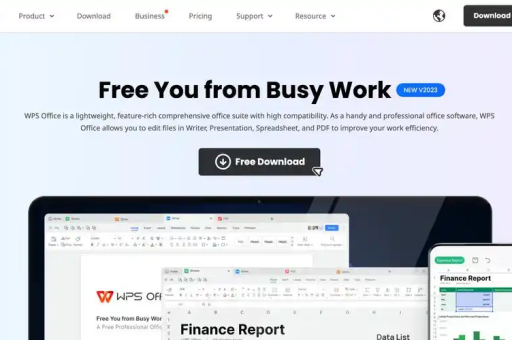
什么是数据透视表的行标签与列标签
数据透视表是WPS表格中用于快速汇总、分析、浏览和呈现数据的强大工具,理解其基本结构是掌握标签互换技巧的前提:
行标签:位于数据透视表左侧的字段,数据按照这些字段的值纵向排列,在销售数据中,将"产品类别"作为行标签,不同类别的产品将纵向展示。
列标签:位于数据透视表顶部的字段,数据按照这些字段的值横向排列,将"季度"作为列标签,不同季度的数据将横向展示。
值区域:数据透视表中显示汇总数据的部分,通常包含求和、计数、平均值等计算。
理解这三者的关系是掌握数据透视表的基础,也是实现行标签列标签互换的前提,如果您还没有安装这款强大的办公软件,可以从WPS官网获取最新版本。
行标签与列标签互换的三种方法
直接拖拽法(最直观)
直接拖拽是WPS表格数据透视表中最简单、最直观的行列标签互换方法:
- 创建数据透视表后,找到右侧的"数据透视表字段"窗格
- 在"行"区域中的字段上按住鼠标左键
- 将其拖拽到"列"区域中,释放鼠标
- 可以将"列"区域中的字段拖拽到"行"区域中
- 观察数据透视表立即更新显示
这种方法适合快速调整数据视图,特别适用于探索不同数据展示方式的效果。
字段列表设置法(更精确)
对于需要更精确控制的用户,使用字段列表设置是更好的选择:
- 在数据透视表右侧的字段列表中,找到需要移动的字段
- 单击该字段右侧的下拉箭头
- 从弹出菜单中选择"移动到列标签"或"移动到行标签"
- 如果需要调整多个字段的顺序,可以继续使用此方法
- 完成后,数据透视表会自动更新
这种方法特别适合处理包含多个行标签或列标签的复杂数据透视表。
右键菜单法(最快捷)
使用右键菜单可以快速实现行列标签的互换:
- 在数据透视表中,直接右键单击需要移动的行标签或列标签
- 从上下文菜单中选择"移动"
- 在子菜单中选择"将"行"移动到"列""或"将"列"移动到"行""
- 系统会立即执行相应的移动操作
这种方法结合了直观性和效率,是许多资深用户的首选方法。
行标签列标签互换的实际应用场景
销售数据分析
假设您有一份包含产品类别、销售区域、季度和销售额的数据集,初始设置中,将"产品类别"作为行标签,"季度"作为列标签,可以纵向查看各类产品在不同季度的销售情况。
通过将"产品类别"移动到列标签,将"季度"移动到行标签,可以转变为横向查看各季度不同产品类别的销售表现,这种视角转换有助于发现季节性销售规律,为库存管理和营销策略提供数据支持。
人力资源统计
在员工数据中,初始设置可能将"部门"作为行标签,"职位级别"作为列标签,统计各部门不同级别员工的数量,互换后,将"职位级别"作为行标签,"部门"作为列标签,可以更清晰地比较同一级别在不同部门的分布情况,为人才发展规划提供参考。
学术研究数据
在研究数据中,初始设置可能将"实验组"作为行标签,"测量指标"作为列标签,互换后,可以更直观地比较各实验组在不同指标上的表现,或者专注于特定指标在不同实验组间的差异。
这些应用场景表明,行列标签的灵活互换能够帮助用户从不同角度挖掘数据价值,发现隐藏在数据背后的洞见。
常见问题与解决方案
拖拽字段时没有反应
解决方案:
- 检查数据透视表是否处于编辑模式,如果是,请先退出编辑模式
- 确保没有启用数据透视表的任何特殊设置(如经典视图)
- 尝试刷新数据透视表:右键单击数据透视表,选择"刷新"
- 检查WPS表格是否有更新可用,访问WPS下载页面获取最新版本
互换后数据格式混乱
解决方案:
- 使用"设计"选项卡中的报表布局工具调整格式
- 在"数据透视表选项"中调整"合并且居中排列带标签的单元格"设置
- 对于数值格式问题,右键单击值区域,选择"数字格式"进行统一设置
行列标签互换后计算字段出错
解决方案:
- 检查所有计算字段的公式,确保它们不依赖于特定的行列结构
- 重新创建计算字段,使用绝对字段引用而不是相对位置
- 在"分析"选项卡中,通过"字段、项目和集"选项重新设置计算字段
数据透视表响应变慢
解决方案:
- 减少数据透视表中显示的项目数量
- 使用筛选器限制显示的数据范围
- 考虑将源数据转换为表格,提高处理效率
- 确保计算机有足够的内存处理数据透视表操作
高级技巧与最佳实践
使用多级行列标签
WPS表格数据透视表支持多级行标签和列标签,您可以:
- 添加多个字段到行区域或列区域,创建层次结构
- 通过拖拽调整多级标签之间的顺序
- 使用展开/折叠按钮控制详细数据的显示
多级标签特别适用于复杂的数据分析,如时间序列分析(年-季度-月)或地理数据分析(国家-省份-城市)。
结合筛选器使用
行列标签互换与筛选器结合使用可以创建高度定制化的数据视图:
- 将关键字段添加到筛选器区域
- 进行行列标签互换后,使用筛选器进一步聚焦特定数据子集
- 利用多个筛选器的交互作用,深入探索数据关系
保持数据透视表布局的最佳实践
为了创建清晰易读的数据透视表:
- 限制行标签和列标签的数量,避免创建过于复杂的表格
- 为行标签和列标签使用描述性名称
- 定期检查数据源,确保新增数据被正确包含
- 使用条件格式突出显示关键数据点
自动化行列标签调整
对于需要定期更新和重新分析的数据:
- 记录宏来自动化行列标签调整过程
- 创建模板数据透视表,保存常用的行列布局
- 使用WPS表格的数据模型功能管理复杂的数据关系
掌握WPS表格数据透视表的行标签列标签互换技巧,能够显著提高数据分析的效率和深度,无论您是初学者还是资深用户,这些技巧都能帮助您更好地利用这一强大功能,从数据中提取更有价值的见解,随着实践的深入,您将能够更加自如地操控数据透视表,使其成为您决策过程中的得力助手。
通过灵活运用行列标签互换功能,您可以轻松转换数据分析视角,发现数据中隐藏的模式和趋势,WPS表格作为一款功能全面且用户友好的办公软件,持续为用户提供强大的数据处理能力,满足各种复杂分析需求。






